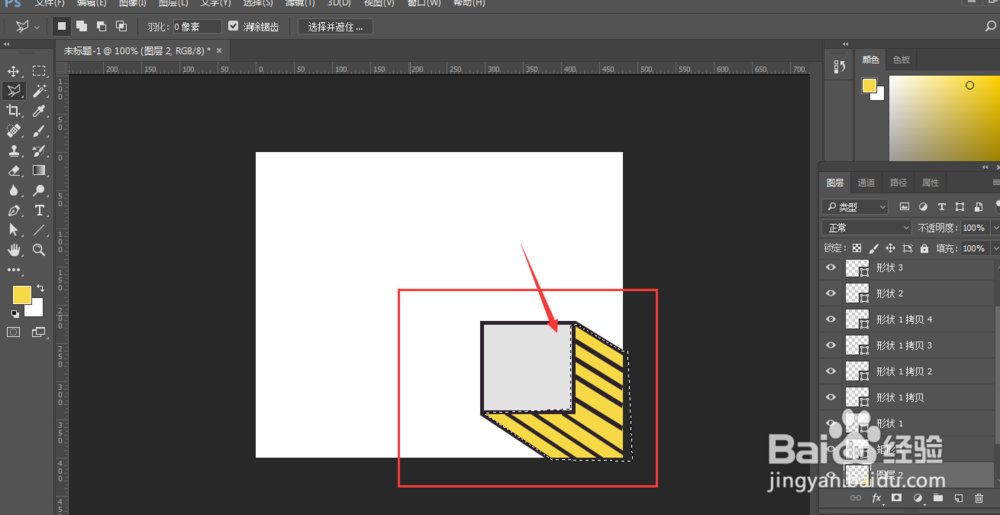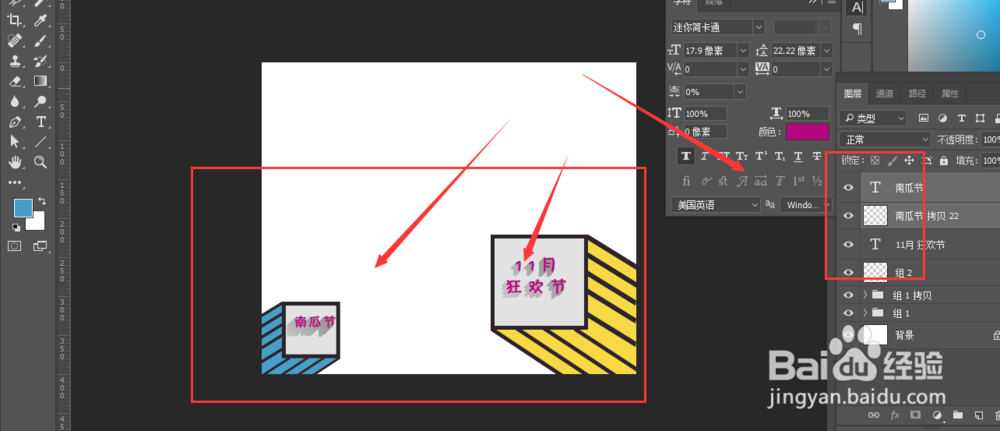1、打开Ps新建一个画布,然后用矩形工具在如图所示的位置建立一个矩形,填充一个灰色,描边是黑色
2、然后选择直线工具,粗细和矩形的描边一样粗即可,然后绘制一个线,放在如图所示的位置
3、然后复制直线,倾斜角度,摆放在矩形的右侧位置,注意直线间的间距,该伸长的伸长
4、然后绘制在直线底层绘制一个选区,填充橙色,如图所示
5、将所建立的矩形复制一份,然后缩小放到左下角位置,如图所示
6、建立了矩形立体框后,在矩形中间的地方就可以输入文字信息了,文字的样子可以根据自己的产品类型添加效果。最后将文件导出成功。